如何用节点编辑材质呢?在打开材质节点编辑窗口中,点击CREATE创建一个材质,这是第四种创建材质方法了点击image texture节点,拖下来连接到材质的DIFFUSE通道上点击IMAGE TEXTURE节点,右侧出现属性面板载入布料纹理我们看看属性面板,与C4D材质编辑器很像,是吧?我们可以按住CTRL,拖拽复制一个图像纹理节点把它连接到BUMP通道因为BUMP需要的是灰色图像,我们可以选择一个COLOR CORRECTION 颜色校正节点如上连接找到颜色校正面板,把饱和度SATURATION=0,变成灰度图像(如果你不这样做,OC的bump通道也会自动利用颜色的亮度信息的)金属材质:金属一般漫反射为0,或者深黑色INDEX一般大于5以上,如果=1完全是镜面反射,没有菲尼尔效果了ROUGHNESS粗粗黑一些这个数值非常敏感赋予模型金属材质来个特写渲染吧地面材质:1、我们在OC的预览窗口中,在地面上右键,建立漫反射材质2、设置漫反射颜色为灰色即可,为了突出两把椅子主题,所以背景尽可能简单3、木纹材质:我们采用混合材质方法制作混合材质需要两个独立的OC材质,才能进行混合也就是说一个是混合材质,两个独立的OC材质,需要建立三个材质1、先建立第一个木纹材质,我们用DIFFUSE材质,在漫反射通道添加木纹贴图2、选择BUMP凹凸通道,添加木纹材质,POWER能量小一点,凹凸效果小一点3、我们再建立第二个GLOSSY材质,在漫反射中添加同样的木纹材质粗粗通道粗粗度给一点4、再建立第三个混合材质,起名为WOOD,把刚才建立的木头和油漆材质拖进来5、AMOUNT混合比例为0,完全是材质2效果6、AMOUNT混合比例为1时,完全是材质1 油漆反射效果我们设置为0.6左右 7、区域渲染效果还可以这种做法,既有凹凸感,又有表面油漆亮亮感觉如果用一个材质制作木纹,即使增加反射,它也不是这个效果,因为有凹凸,所以,就会呈现凹凸不平的感觉以后有机会演示四、渲染设置:1、场景的曝光调整:模型为白膜时,曝光就调整差不多了但赋予材质以后,渲染时可能曝光就改变了,如何调整呢?(其实也不用调,一般我们可以在后期PS中进行调整)下面就给大家简单谈谈两种方式调整办法,场景曝光改变立竿见影1、一是直接调整HDRI的能量,直接改变场景照明的强度2、二是点击相机标签,改变EXPOSURE的曝光强度2、出图设置:1、在C4D渲染设置中设置图像大小这将决定图像渲染快慢2、在OC菜单中,选择OC设置3、OC有三种渲染引擎,越往下效果越好,但速度越慢后两者对于场景中有透明物体,效果非常好,比如玻璃焦散现象,就必须使用后两者4、我们的场景没有透明物体,我们使用第一种DIRECTLIGHTING直射方式,它也有三种:第一种GI_NONE 就是直射光,扫描渲染,没有全局光效果;第二种,是使用AO环境吸收模拟全局光效果前两种渲染速度非常快所以,我们选择第三种GI_DIFFUSE,全局光漫反射5、在OC预览窗口的CHN,我们可以查看三种渲染引擎效果和各个通道渲染情况6、我们使用第一种渲染引擎渲染25秒,显卡温度65度,暗处有不少噪点因为我们使用最大采样率是1287、我们修改一下最大采样率400 8、显卡温度72度,渲染时间为1分16秒,暗部噪点少了很多9、我们选择PATHTRACING 路径追踪渲染引擎,最大采样率设为1000 10、场景亮了很多,效果要好不少显卡温度81度,渲染时间为5分52秒,我的显卡是K2000 2G显存,我真害怕我的显卡烧了3、后期调整:一般在三维软件中渲染的图像,都要到PS后期进行调整把三维软件渲染的图像以EXR格式导出1、在PS中用,使用CAMERA RAW滤镜进行调整2、首先调整曝光度,再调整亮部和暗部细节3、然后调整色温,喜欢冷色还是暖色4、调整饱和度和清晰度这东西没有具体教给大家,完全靠个人审美和感觉本篇文章到这里就结束,需要观看更多内容的记得点个关注哦这次筱筱为大家准备的OC渲染器安装包以及OC材质包的小伙伴,关注点赞并在评论区留言:评论区吱一声私信我:OC然后找我免费领取,我会打包发给大家,然后后期会不断更新,资源会越来越大,需要的记得来找我
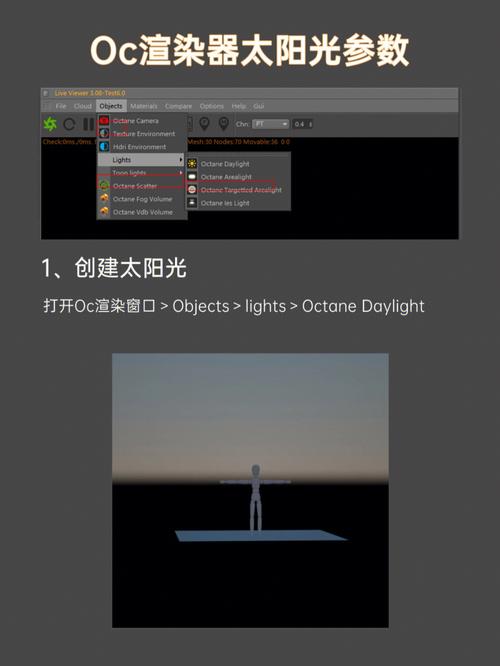
(图片来源网络,侵删)








0 评论